בתפריט Power (או Win + X) מחליף Windows 8 si Windows 8.1 תפריט התחל בגירסאות קודמות של Windowsבאמצעות למשתמשיה גישה מהירה שונה מערכת כלי עזר (Disk ניהול שוטף, anagement המחשב, מנהל התקנים, לוח בקרה, מנהל המשימות, הפעלה, Command Prompt וכו ').
In Windows תצוגה מקדימה של 8.1, מיקרוסופט החליף את האפשרות לגישה Command Promptacquis מ Win + X עם האפשרות של גישה Windows PowerShell (o שירות להכנה שורת פקודהעוצב במיוחד כדי לאפשר administratorמערכת לשלוט אוטומציה שלה מנהלה).
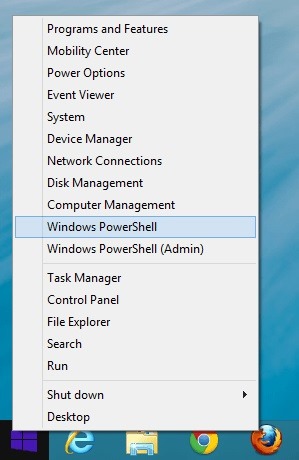
למרות משתמשים Windows ניתן להשתמש Windows PowerShell לבצע כל פקוד הם יכולים להופיע Command Prompt, יש מספיק משתמשים שיעדיפו להשתמש Command Prompt, וזו הסיבה שאני מעדיף את האפשרות לגשת לכלי שירות זה מ בתפריט Power.
כיצד להחליף את חלון. עם Command Prompt בתפריט Win + X ב - Windows Windows 8.1?
- לחץ לחיצה ימנית במקום ריק שורת משימות ובחר מאפיין
- בלשונית ניווטuntick חלף Command Prompt עם Windows PowerShell בתפריט כאשר אני לוחץ לחיצה ימנית על הפינה השמאלית התחתונה או לוחץ Windows + X קי לפי סעיף ניווט פינה (זה נבדק על ידי default בעת התקנת המערכת Windows 8.1) ואז לחץ OK
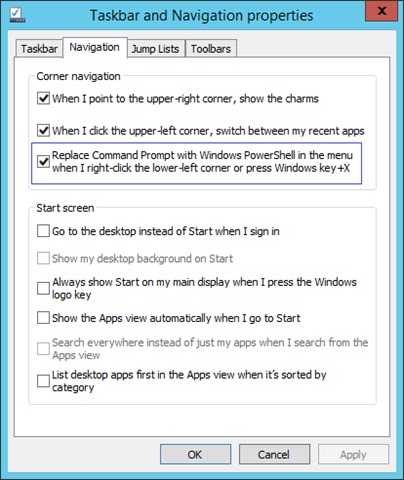
ומוכן. תפריט כוח (Win + Xשל) Windows 8.1 כעת תהיה לך האפשרות של תצוגת גישה Command Prompt במקום אפשרות לגישה Windows PowerShell.
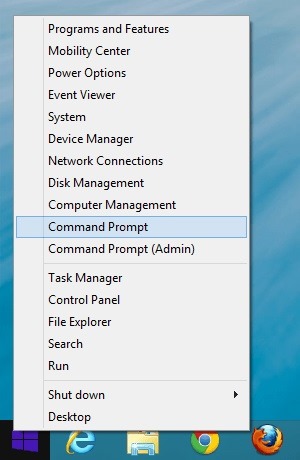
STEALTH SETTINGS - כיצד להחליף Windows PowerShell עם Command Prompt in Windows תפריט כוח 8.1 (Win + X)